
Mark Lucas
0
4537
547
Chromecast Audios son pequeños dispositivos fantásticos. Claro, no pueden competir con Sonos Sonos vs Chromecast Audio: ¿Cuál es el mejor para usted? Sonos vs Chromecast Audio: ¿Cuál es el mejor para usted? Mucha gente parece pensar que Sonos y Chromecast Audio son lo mismo, pero se equivocan. Si bien su propósito principal podría ser el mismo, las diferencias entre ellos son enormes ... o los otros sistemas de altavoces inalámbricos ¿Comprar altavoces inalámbricos? ¿Cómo elegir el mejor sistema para comprar altavoces inalámbricos? Cómo elegir el mejor sistema para usted No haga una inversión en un sistema de altavoces inalámbricos sin tener en cuenta estas consideraciones. ¡Un poco de pensamiento puede ahorrarle un mundo de dinero, tiempo y problemas! , pero tienen un impacto impresionante por $ 35.
En caso de que no lo sepas, los pequeños dongles hechos por Google se conectan a la parte posterior de tu “tonto” Hi-Fi y conviértalo instantáneamente en un sistema inteligente. Puede reproducir música desde su aplicación de transmisión favorita a través de su sistema sin tener que enchufar nada o jugar con las tomas de auriculares.
Sin embargo, si está organizando una fiesta Cómo comenzar cualquier fiesta usando Spotify Cómo comenzar cualquier fiesta usando Spotify Ya sea que esté organizando una tranquila sesión de reunión con algunos de sus amigos más cercanos u organizando una noche loca con quien sea que esté aparece el infierno, Spotify puede ayudar a comenzar cualquier fiesta. , es posible que encuentre un problema: no desea pasar el teléfono toda la noche para que las personas puedan poner en cola las canciones, y no desea dar a cada asistente su contraseña de Google. La solución? Modo invitado.
Habilitación del modo de invitado en Chromecast Audio
La configuración del modo de invitado se divide en dos partes: habilitando la función y dejar que los invitados se unan.
Para configurar la función, su teléfono y su Chromecast deben estar en la misma red Wi-Fi. Cuando haya verificado que ese es el caso, abra el Página principal de Google aplicación y toque el Dispositivos icono en la esquina superior derecha.
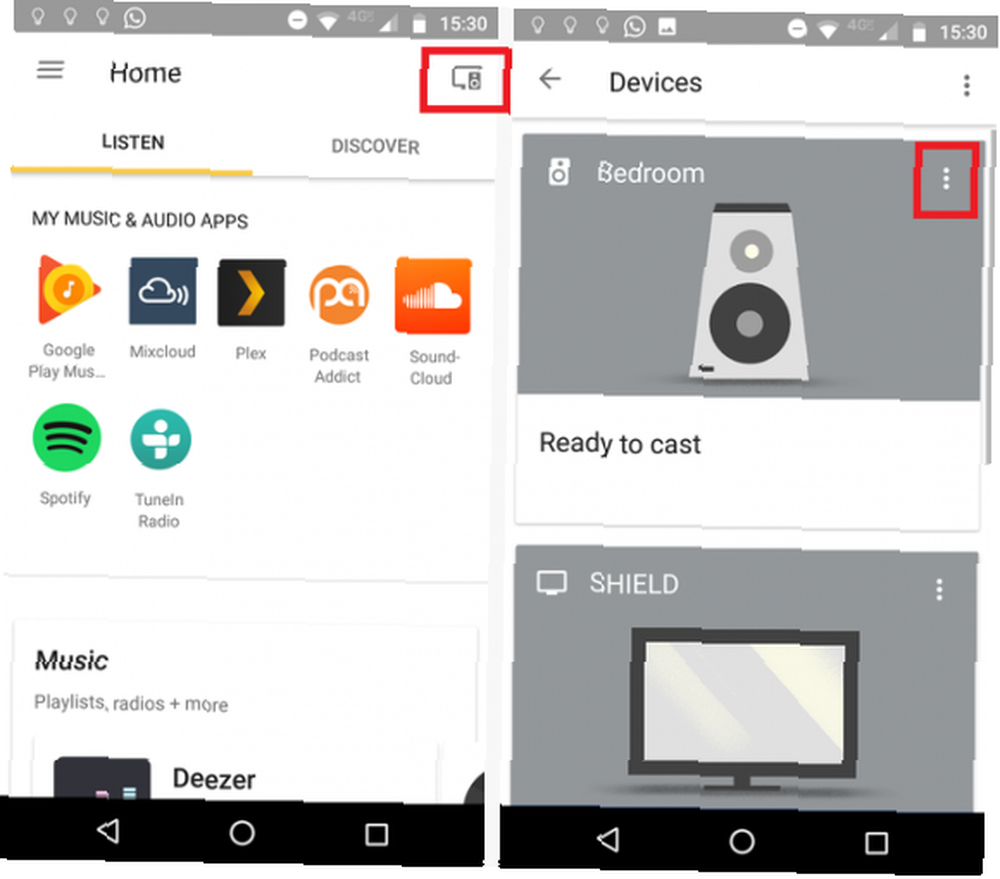
Ubique el nombre del Chromecast que desea compartir y toque el tres puntos verticales en la esquina superior derecha de la tarjeta del dongle.
Por último, toque Modo invitado y deslice la palanca hacia el En posición. Asegúrese de escribir el ALFILER la aplicación te da.
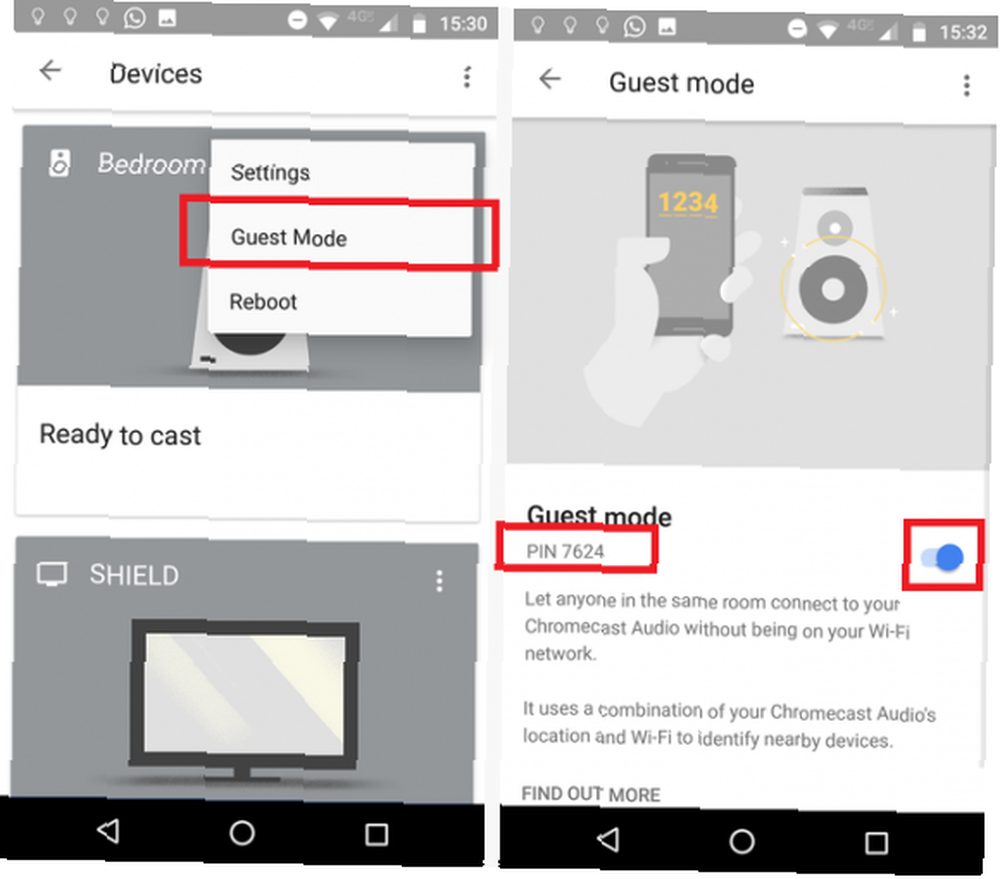
Para que sus invitados reproduzcan música a través de su Chromecast, solo necesitan abrir un dispositivo habilitado para Chromecast y tocar el Emitir botón. Ellos no haga necesita estar en la misma red Wi-Fi.
Para concluir el proceso de conexión, Chromecast les pedirá el ALFILER número antes de que comience a tocar su música.
¿Utiliza el modo de invitado en su Chromecast Audio? ¿Sabías que existía? Háganos saber en los comentarios a continuación.
Crédito de imagen: klyuchnikovart a través de Shutterstock











